Jak naprawić USB C na HDMI nie działa w systemie Windows 10 lub 11 – TechCult
Różne / / June 13, 2023
Wyobraź sobie podekscytowanie, gdy podłączasz urządzenie z systemem Windows 10 lub 11 do zewnętrznego wyświetlacza za pomocą przejściówki USB C na HDMI. Jednak rozczarowanie pojawia się, gdy nic nie pojawia się na ekranie. Nie martw się, zapewniamy Ci ochronę! W tym artykule poprowadzimy Cię, jak naprawić problem z niedziałającym USB C na HDMI w systemie Windows 10 lub 11. Rozpocznijmy rozwiązywanie problemów!

Spis treści
Jak naprawić USB C na HDMI nie działa w systemie Windows 10 lub 11
Adaptery USB C na HDMI zapewniają wygodny sposób podłączenia komputera do zewnętrznego wyświetlacza. Jednak ustawienie go może być czasami trudne. Jeśli masz trudności z podłączeniem złącza HDMI do komputera, nie martw się! Nasz przewodnik pomoże Ci zrozumieć przyczyny problemu i zapewni skuteczne rozwiązania.
Dlaczego złącze USB C na HDMI nie działa?
Może być kilka powodów, dla których adapter USB C na HDMI nie działa Okna 10 Lub 11. Niektóre typowe przyczyny to:
- Problemy sprzętowe jak wadliwy adapter lub port USB.
- Nieaktualne lub niezgodne sterowniki dla adaptera USB na HDMI.
Bez względu na przyczynę, możesz wypróbować te proste rozwiązania, aby rozwiązać problem!
Metoda 1: Rozwiązywanie problemów związanych ze sprzętem
W większości przypadków, jeśli połączenie USB C-HDMI nie działa na komputerze z systemem Windows, prawdopodobnie dzieje się tak dlatego, że coś jest nie tak z używanym sprzętem. Zacznijmy więc od zbadania kilku prostych metod rozwiązywania problemów związanych ze sprzętem.
1A. Podłącz do alternatywnego portu USB lub zmień koncentrator
Czasami problem może dotyczyć konkretnego używanego portu USB lub koncentratora USB. Aby sprawdzić, czy to jest przyczyną problemu, spróbuj podłączyć adapter USB-HDMI do innego portu USB w komputerze lub przełącz się na inny koncentrator USB, jeśli go używasz. Pomoże to ustalić, czy problem jest związany z początkowo używanym portem.
1B. Wymień na inny kabel
Problem może również dotyczyć kabla używanego do połączenia. Jeśli tak, spróbuj użyć nowego kabla, aby połączyć oba i sprawdź, czy połączenie USB C do HDMI jest utrzymane. Jeśli nie, możesz wykluczyć kabel jako uszkodzony.
1C. Sprawdź lub wymień sprzęt
Innym rozwiązaniem związanym ze sprzętem jest sprawdzenie go przez profesjonalistę. Jeśli problem dotyczy sprzętu, możesz go wymienić, aby przywrócić działanie złącza USB C na HDMI.
Metoda 2: Skanuj w poszukiwaniu zmian sprzętu
Skanowanie w poszukiwaniu zmian sprzętowych może skłonić system Windows do prawidłowego rozpoznania i skonfigurowania adaptera USB na HDMI.
1. otwarty Menadżer urządzeń i wybierz swój komputer na górze listy.
2. Stuknij w szkło powiększające z monitorem ikonę (Skanuj w poszukiwaniu zmian sprzętu) w prawym górnym rogu.
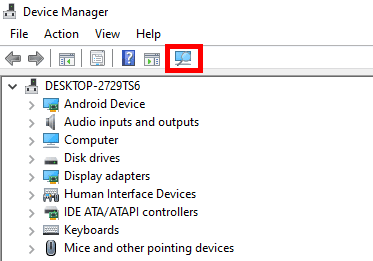
Poczekaj na zakończenie skanowania i sprawdź, czy wykryto adapter USB C na HDMI.
Metoda 3: Zmień adapter
Jeśli powyższe metody zawiodą, a adapter USB C na HDMI nadal nie działa, sam adapter musi być uszkodzony. Spróbuj użyć innej przejściówki USB C na HDMI, aby sprawdzić, czy problem leży po stronie przejściówki, a nie komputera.
Przeczytaj także:Napraw USB-C na HDMI nie działa na Androidzie
Metoda 4: Zaktualizuj lub przywróć system Windows
Aby rozwiązać wszelkie potencjalne problemy z systemem operacyjnym, możesz zaktualizować system do najnowszej wersji lub przywrócić poprzednią wersję systemu Windows.
1. Przywróć system Windows 10 lub 11
Notatka: Poniższe kroki zostały wykonane w systemie Windows 11.
1. wciśnij wygrana + ja klucze do otwarcia Ustawienia i kliknij na Aktualizacja systemu Windows.
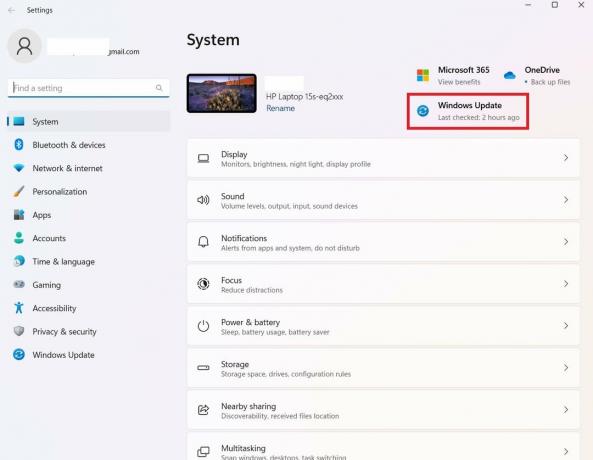
2. otwarty Zaawansowane opcje i kliknij na Powrót do zdrowia.
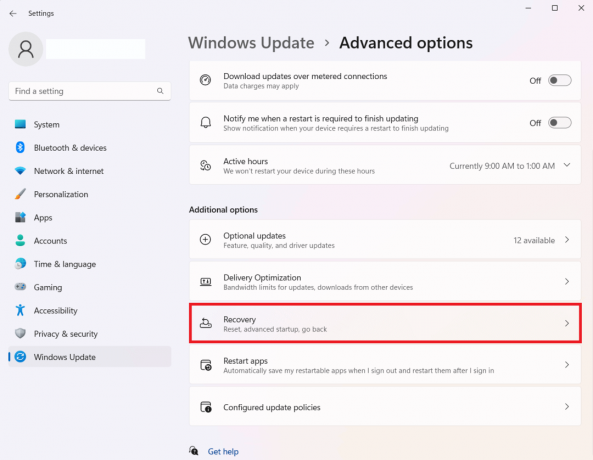
3. Podążaj za instrukcje wyświetlane na ekranie aby przywrócić wersję systemu Windows.
2. Zaktualizuj system Windows 10 lub 11 do najnowszej wersji
1. Podążać krok 1 wymienione powyżej i kliknij Sprawdź aktualizacje.
2. Zainstaluj wszelkie dostępne aktualizacje, zrestartuj swój komputer, i sprawdź, czy adapter USB C na HDMI działa.
Przeczytaj także:Jak podłączyć telefon Samsung do telewizora za pomocą HDMI
Metoda 5: Zaktualizuj sterownik USB na HDMI
Aktualizacja sterownika urządzenia USB w celu korzystania z adaptera HDMI może często rozwiązać problemy ze zgodnością i zapewnić prawidłowe działanie.
1. Naciskać Wygraj + X klawisze i wybierz Menadżer urządzeń.
2. W oknie Menedżera urządzeń kliknij dwukrotnie ikonę Urządzenia interfejsu ludzkiego, kontrolery uniwersalnej magistrali szeregowej, Lub Inne urządzenia możliwość jego rozszerzenia.
3. Kliknij prawym przyciskiem myszy urządzenie USB i wybierz Uaktualnij sterownik.
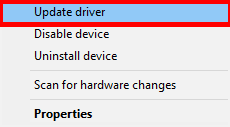
4. Kliknij Automatyczne wyszukiwanie sterowników aby zainstalować najnowszy sterownik adaptera USB na HDMI.
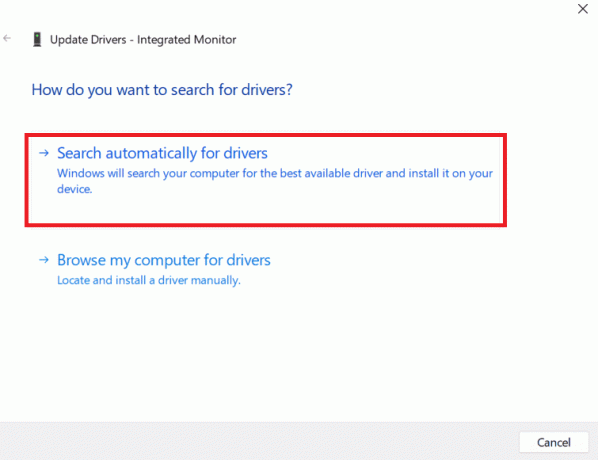
Metoda 6: Ponownie zainstaluj sterownik USB na HDMI
Na koniec możesz spróbować ponownie zainstalować sterownik USB na HDMI jako poprawkę. Ta metoda jest zalecana dopiero po wypróbowaniu każdej poprawki, jak wspomniano powyżej. Aby ponownie zainstalować sterownik USB na HDMI, wykonaj następujące kroki:
1. Nawigować do Menadżer urządzeń w swoim systemie i kliknij prawym przyciskiem myszy plik urządzenie USB wybrać Odinstaluj urządzenie.
2. Teraz podążaj za instrukcje wyświetlane na ekranie aż urządzenie zostanie całkowicie odinstalowane.
3. Następnie odwiedź przedstawiciela producenta Adapter USB na HDMI strona internetowa.
4. Tam pobierz plik Sterownik USB do HDMI dla odpowiedniego systemu Windows.
Po zakończeniu instalacji uruchom ponownie urządzenie i sprawdź, czy problem został rozwiązany.
Wypróbowując te metody, powinieneś być w stanie rozwiązać problem Adapter USB C na HDMI nie działa w systemie Windows 10 lub 11. Mamy nadzieję, że ten artykuł był pomocny w rozwiązaniu problemu. Jeśli masz jakieś pytania lub sugestie, zostaw komentarz poniżej.
Henry jest doświadczonym pisarzem technicznym, którego pasją jest udostępnianie złożonych tematów technologicznych zwykłym czytelnikom. Dzięki ponad dziesięcioletniemu doświadczeniu w branży technologicznej Henry stał się zaufanym źródłem informacji dla swoich czytelników.



